JSMedia – Keberadaan Chromium seringkali menjengkelkan. Kita tidak tahu kapan aplikasi ini muncul dan tiba-tiba sudah terinstall di komputer masing-masing. Untungnya, cara menghapus Chromium sendiri terbilang mudah dan bisa Anda lakukan dalam waktu singkat.
Sayangnya, tidak semua orang memahami hal ini dengan baik. Dampaknya ada banyak waktu yang terbuang hanya untuk menghapus aplikasi satu ini. Lantas, bagaimana sebenarnya cara untuk menghapus Chromium ini?
2 Cara Menghapus Chromium di Komputer
Chromium adalah sejenis browser sekunder yang seringkali terinstall saat Anda sedang mengakses film atau mendownload file lainnya. Seringkali aplikasi ini terunduh secara otomatis berbarengan dengan aplikasi lain yang Anda unduh tersebut.
Keberadaan aplikasi ini sebenarnya tidak terlalu mengganggu karena berfungsi sebagai browser biasa. Namun, fungsinya berdampak besar terhadap performa komputer Anda. Seringkali aplikasi ini memakan terlalu banyak performa dan membuat komputer jadi lemot.
Menghapus browser Chromium membutuhkan waktu singkat saja. Sejauh ini, ada dua cara yang bisa Anda lakukan. Tentu saja Anda bisa memilih cara mana yang terbaik dan dirasa paling mudah. Langsung saja, ini dia pilihannya:
1. Menghapus Chromium Browser dengan Metode Uninstall
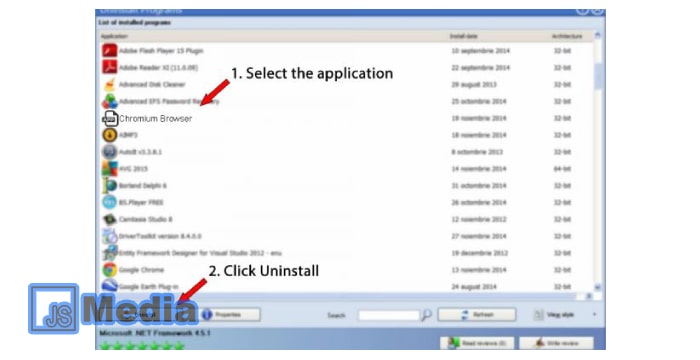
Cara pertama yang bisa Anda lakukan adalah dengan menggunakan metode uninstall. Metode ini merupakan metode yang paling umum dilakukan. Penasaran bagaimana caranya? Silakan ikuti langkah-langkah yang akan kami jelaskan di bawah ini:
- Pertama tama Anda mengklik menu start di pojok kiri atas.
- Buka aplikasi control panel pada komputer Anda.
- Temukan opsi hardware and program pada control panel tersebut.
- Anda akan dibawa ke deretan aplikasi yang terinstal pada komputer, cari Chromium di dalamnya.
- Kalau sudah ketemu, klik aplikasi Chromium tersebut, kemudian klip opsi uninstal yang ada di bagian atas tabel aplikasi tersebut.
- Bisa juga dengan mengklik kanan aplikasi dan memilih uninstal kemudian.
- Akan muncul uninstal wizard dari Chromium itu sendiri. Ikuti saja langkah-langkahnya sampai selesai.
- Tunggu proses penghapusan hingga benar-benar sempurna.
- Chromium sudah terhapus dari komputer atau laptop Anda.
Menggunakan cara di atas tentu sangat ampuh untuk menghilangkan keberadaan Chromium pada komputer Anda. Yang pasti, ikuti langkah-langkahnya sampai tuntas agar tidak ada kendala dalam proses penghapusannya.
Baca Juga: Cara Ping Google Di PC Dan Android Untuk Internetan
2. Menghapus Chromium Browser dengan Metode Hapus Folder
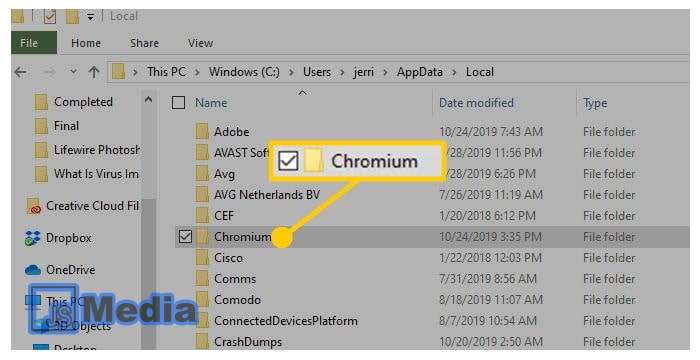
Sayangnya, tidak semua pengguna bisa menemukan aplikasi Chromium pada control panel mereka. Sudah tentu Anda akan kebingungan kalau menemukan kondisi seperti ini. Namun, tenang saja karena ada metode lain yang tidak kalah ampuh untuk mengatasinya.
Cara tersebut adalah dengan menghapus folder aplikasi Chromium itu sendiri secara langsung pada drive C:. Tentu saja cara ini jauh lebih mudah untuk dilakukan. Langsung saja ikuti langkah-langkahnya di bawah ini:
- Buka Windows Explorer pada komputer Anda.
- Pilih menu “Tools” pada toolbar explorer.
- Akan muncul beberapa opsi, langsung saja pilih opsi “Folder Option”.
- Cetang opsi “Show hidden folder”. Fungsi ini akan memperlihatkan semua file dan folder yang tersembunyi pada komputer Anda, termasuk file folder Chromium ini tentunya.
- Langsung saja masuk ke Drive C: pada komputer Anda.
- Masuk ke folder “User” yang ada pada drive C: tersebut.
- Setelahnya Anda bisa langsung mencari folder “App Data”.
- Klik folder “Local” yang ada di dalam App Data itu sendiri. Akan cukup lama untuk membuka folder ini. Tunggu saja hingga semua folder diperlihatkan.
- Setelah muncul seluruhnya, cari aplikasi Chromium.
- Bisa juga dengan mengetik kata “Chromium” pada kolom pencarian di pojok kanan atas.
- Kalau sudah ketemu, hapus aplikasi Chromium tersebut dengan mengklik kanan folder dan memilih opsi “Delete”.
- Anda juga bisa menghapusnya secara langsung dengan mengklik aplikasi satu kali, kemudian menekan tombol shift + delete pada keyboard.
- Tunggu hingga semua folder Chromium dan isinya dihapus.
- Kalau misalkan ada beberapa file yang tidak bisa dihapus, pilih saja opsi “Skip” dan centang “Do this for all current items”.
Menghapus aplikasi Chromium ini tidak sulit sama sekali. Anda hanya perlu mengikuti langkah yang sudah kami jelaskan di atas sampai tuntas. Kedua cara menghapus Chromium tersebut sudah terbukti ampuh dan bisa digunakan untuk menghapus aplikasi bandel lainnya.





